
Chromebook tidak menjalankan aplikasi musik desktop tradisional. Tetapi sebagai alternatif, Anda dapat memancarkan mini media player ke bilah tugas Chromebook Anda (atau "rak") untuk secara instan mengontrol pemutaran audio atau video di browser Chrome. Begini caranya.
Catatan: Untuk fitur ini, Chromebook Anda harus berjalan Chrome OS 89. atau lebih tinggi. Anda dapat memeriksa pembaruan baru dengan menuju ke Pengaturan & GT; Tentang Chrome.
Untuk menambah kontrol musik secara permanen untuk pemutaran web ke baris bawah aplikasi dan pengaturan cepat Chromebook Anda, Anda harus memainkan media apa pun di browser Chrome terlebih dahulu. Ini bisa berupa apa saja dari video YouTube ke lagu di aplikasi web Spotify.
Sementara musik atau video diputar, klik area status di sudut kanan bawah layar Chromebook Anda.

Dalam menu berikut yang muncul, Anda akan menemukan widget untuk mengontrol pemutaran media dari audio atau video yang telah Anda mainkan di Chrome.
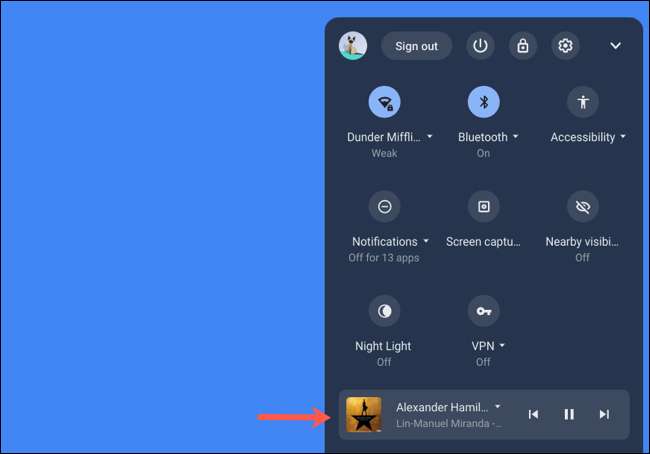
Klik widget untuk memasukkan panel "Kontrol Media". Selanjutnya, pilih ikon PIN di sudut kanan atas panel ini untuk membawa widget musik ke rak Chromebook Anda.
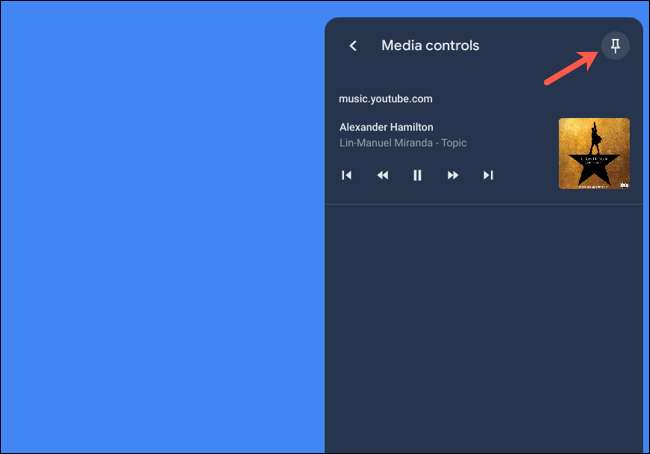
Setelah disematkan, ikon musik baru akan tersedia di bilah tugas Chromebook Anda.

Pilih untuk mengakses kontrol media untuk setiap atau semua musik atau video yang sedang diputar. Opsi ini akan hilang ketika Anda menutup tab di Chrome yang memutar audio dan akan muncul kembali ketika Anda memainkan sesuatu yang baru.
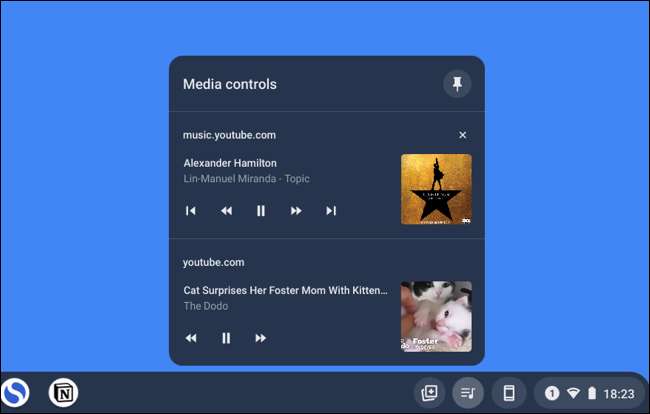
Anda dapat membatalkan widget musik dari rak Chromebook Anda dengan memperluas widget dan kemudian mengklik tombol PIN di sudut kanan atas.
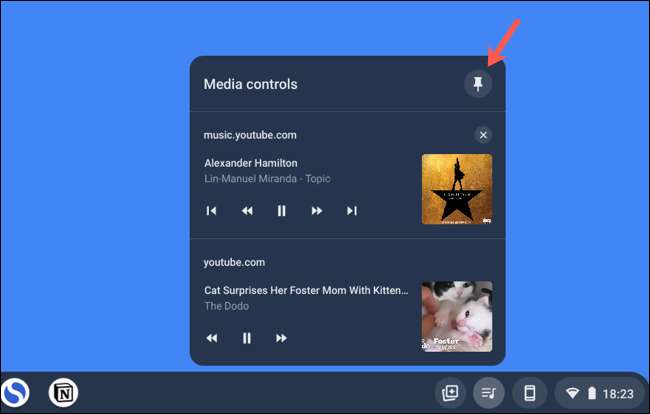
Anda juga bisa Pin Unduhan Terbaru Anda , file, dan folder ke rak Chromebook Anda.
TERKAIT: Cara menyematkan file atau folder ke bilah tugas Chromebook Anda







